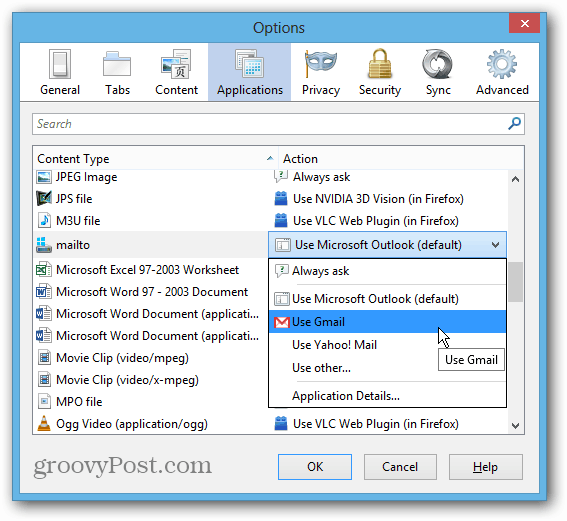Systém Windows 8 nastaví svoju novú poštovú aplikáciu ako predvoleného e-mailového klienta. Pri práci na pracovnej ploche na tradičnom počítači je odrazenie do moderného používateľského rozhrania nepríjemné.
Systém Windows 8 nastaví svoju novú poštovú aplikáciu ako predvoleného e-mailového klienta. To je nepríjemné, keď kliknete na odkaz na e-mail (MailTo) na webovej stránke a dostanete sa do nového používateľského rozhrania. Tu je postup, ako ho zmeniť na iný e-mailový program pre počítače, ako je napríklad Outlook.
Zmena predvoleného klienta z aplikácie Mail na niečo iné je podobná ako pri vytváraní Na ploche sa otvárajú súbory PDF a fotografiealebo predchádzanie videá a hudobné súbory z otvárania v aplikáciách Windows 8.
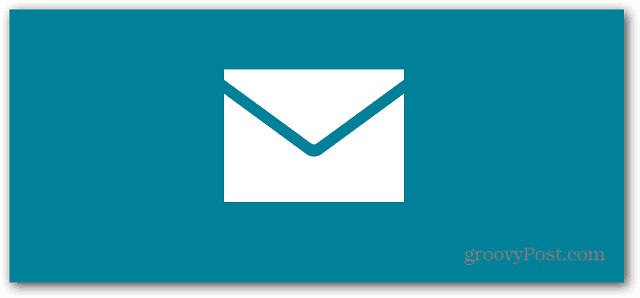
Nastaviť predvoleného e-mailového klienta pre stolné počítače so systémom Windows 8
Na pracovnej ploche otvorte Ovládací panel a kliknite na Predvolené programy.
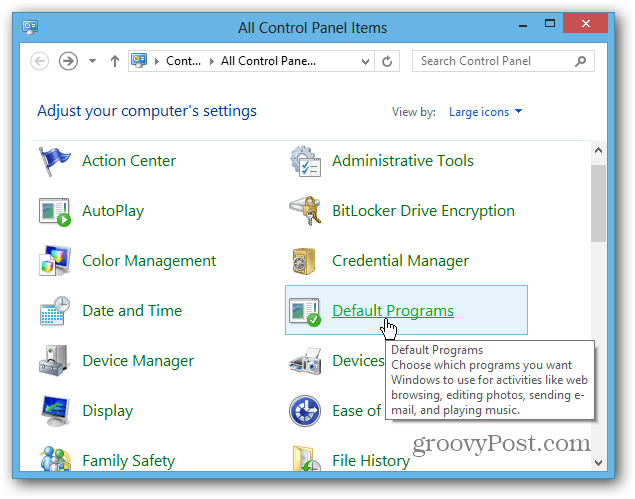
Potom kliknite na odkaz „Priradiť typ súboru alebo protokol k programu“.
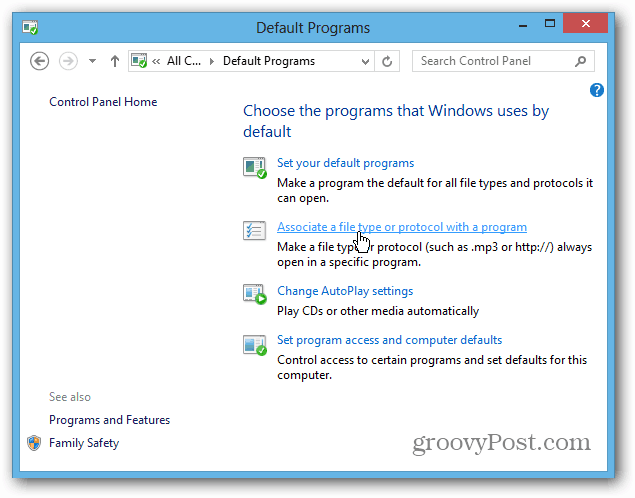
Ďalej na obrazovke Nastaviť asociácie prejdite zoznamom nadol, kým nenájdete protokoly a pod ním uvidíte MAILTO. Je nastavená na Pošta - dvakrát na ňu kliknite.
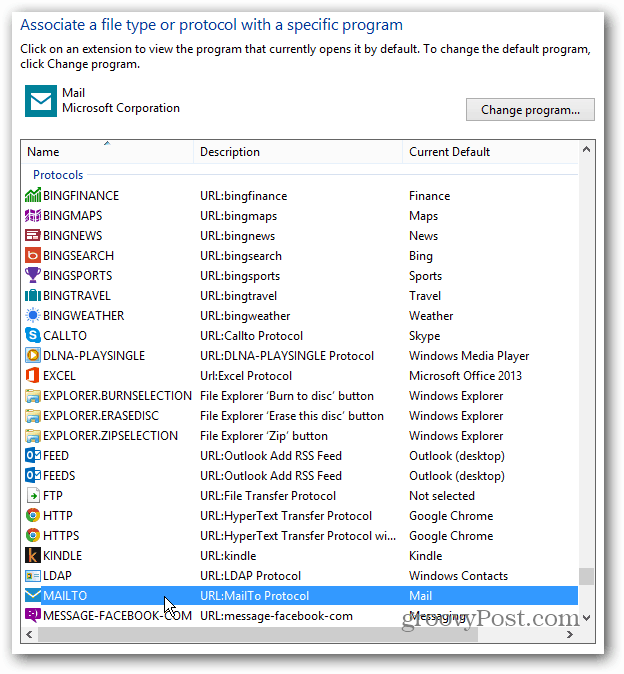
Zobrazí sa okno s otázkou, ako chcete otvoriť odkaz (mailto). Vyberte jeden zo zoznamu alebo ho vyhľadajte v obchode Windows Store. Tu sa držím Outlook 2013 pre odkazy mailto. Staré návyky sa ťažko prelomia! Používam program Outlook od roku 97 a stále ho dávam prednosť. Je to určite lepšie ako aktuálna verzia aplikácie Mail.
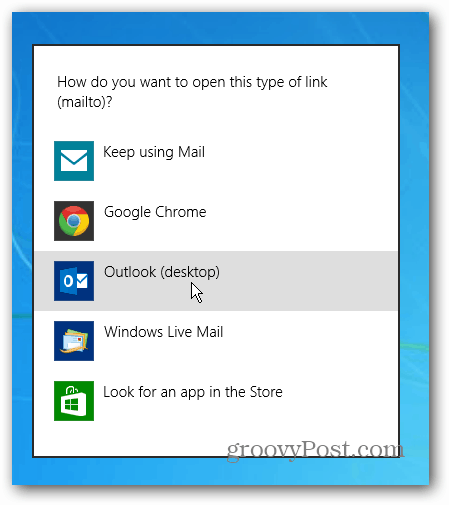
V prehliadači Chrome alebo Firefox nastavte Webmail ako predvolený
Použitím vyššie uvedeného postupu nastavíte predvolený e-mail pre všetky vaše prehliadače. Možno však budete chcieť vykonať hĺbkovú analýzu a prispôsobiť ju pre každý prehľadávač a môžete.
V prehliadači Chrome pravdepodobne budete chcieť nastaviť Gmail ako predvolený obsluha e-mailu.
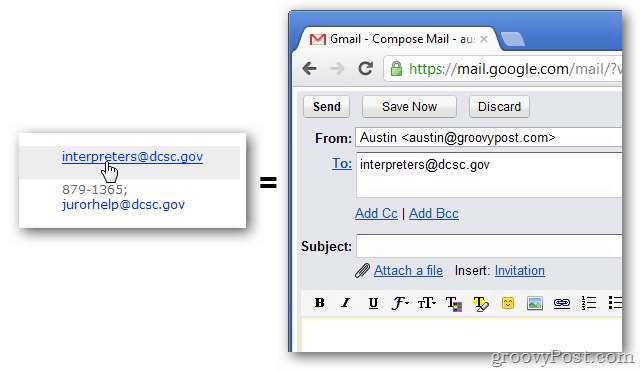
Alebo ak ste používateľom prehliadača Firefox, je ľahké nastaviť predvolený e-mailový klient do Gmailu alebo iného webového klienta.